En el ejemplo del día de hoy tengo una tabla de datos que muestra el número de factura, el representante de ventas y el total de la factura. Necesito saber el total de ventas para cada uno de los representantes.
Los datos con los que trabajaremos son los siguientes.
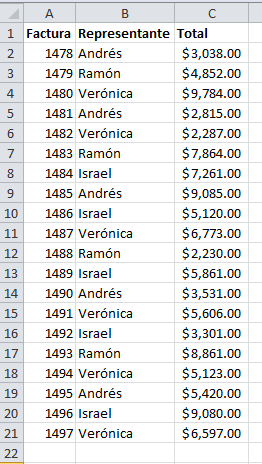
La función SUMAR.SI en Excel
Para obtener la suma de las ventas de cada representante utilizaré la función SUMAR.SI con la cual podré sumar todos los registros correspondientes a cada persona. Esta función tiene 3 argumentos, el primer de ellos indica el rango de datos en donde se buscará el valor, el segundo argumento es precisamente el valor a buscar y por último el tercer argumento es el rango de datos que contiene los valores a sumar. Por ejemplo, para sumar las ventas realizadas por Andrés puedo emplear la siguiente fórmula:
=SUMAR.SI($B$2:$B$21,"Andrés",$C$2:$C$21)
La función SUMAR.SI buscará todos los registros de la columna B que sean iguales a “Andrés” y sumará el valor que le corresponde de la columna C. Observa el resultado al aplicar la fórmula anterior, pero sustituyendo la cadena de texto “Andrés” por una referencia de celda.
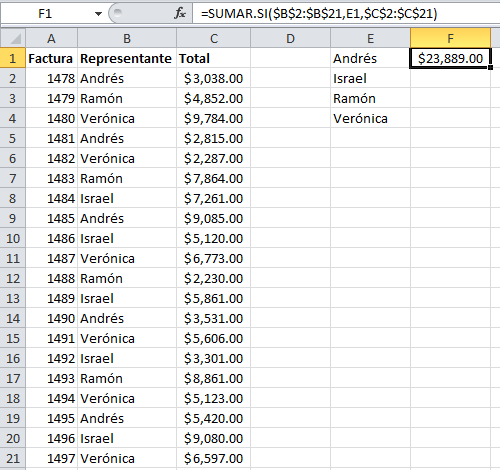
En este ejemplo, para el segundo parámetro de la función, he especificado la dirección de la celda que contiene el valor “Andrés” que es la celda E1. Ya que tenemos referencias absolutas en ambos rangos de la función, solamente debo copiar la fórmula hacia abajo para conocer las ventas de los demás representantes.

La función SUMAR.SI nos permite establecer un criterio para realizar sumas condicionadas, así como en este ejemplo la hemos utilizado para obtener las ventas totales de cada representante de ventas.
Artículos relacionados
Función SUMAR.SI